Wi-Fi 無線網路是我們現在生活中不可或缺的科技之一,不管是電腦或手機,絕大部分都是以無線網路來看網頁、影片、查資料等等,但如果你是個金魚腦,不小心把目前連線的 Wi-Fi 密碼忘記了該怎麼辦?
其實我們透過系統就可以查詢,本篇文章會教你 Windows 10 / Windows 11 查詢 WiFi 密碼的方式,如果在閱讀文章的過程中有任何問題,可以前往「綜合疑難雜症討論區」尋求幫助,這是一個互助討論的 FB 社群,我有時間也會親自回覆,讓我開始今天的主題吧!
查詢 WiFi 密碼教學

教學內容會以簡單的方式來進行,當然還有使用 CMD 的方式來查詢,這部分在最後面會提到,如果你對電腦不是那麼熟悉,先一起用這個方式來找吧!
預估時間: 3 minutes
步驟一
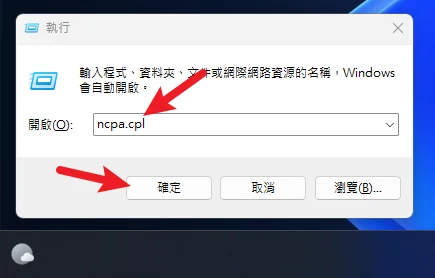
透過鍵盤快捷鍵「Windows + R」開啟執行視窗,並且在視窗內輸入「ncpa.cpl」後按下確定鍵。
步驟二
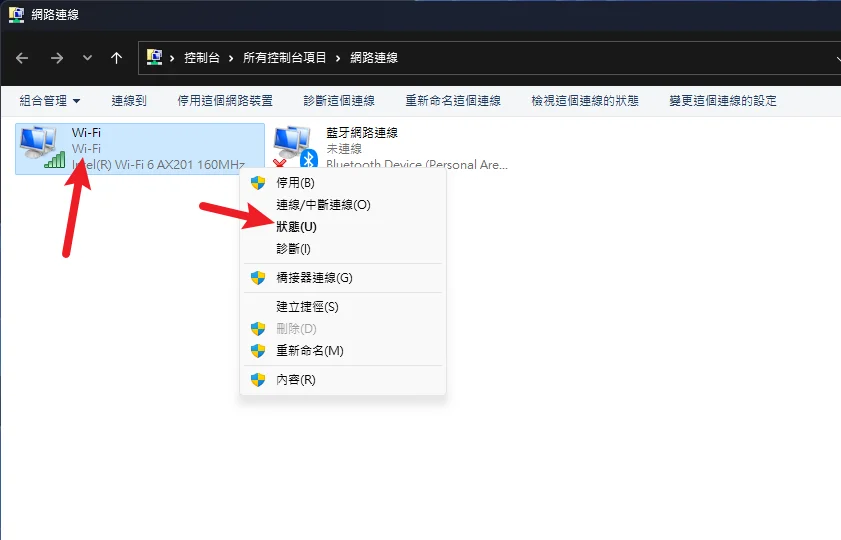
找到自己電腦上的 Wi-Fi 網路卡裝置,在上面按右鍵,並且選擇「狀態」。
步驟三
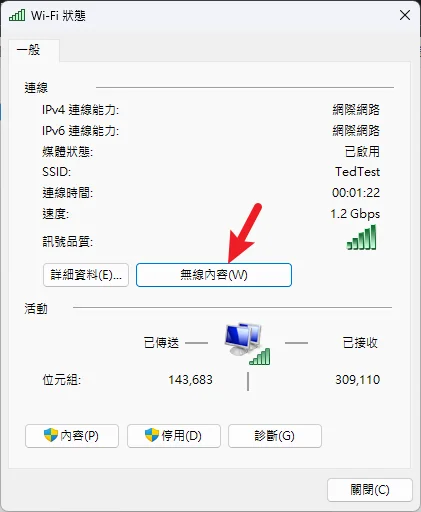
開啟狀態視窗後,點選「無線內容」按鈕。
步驟四
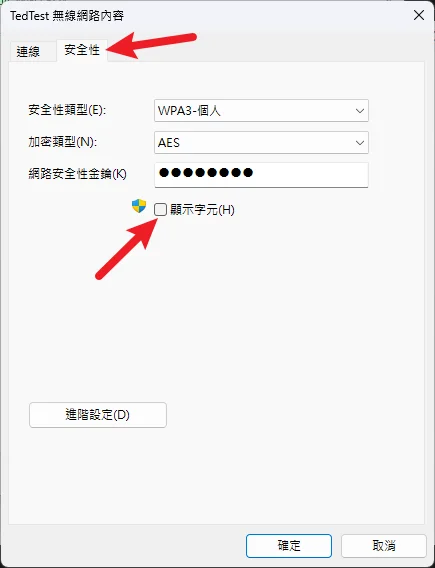
在最上方切換到「安全性」的頁面,下方把「顯示字元」打勾。
步驟五

最後就可以看到「目前電腦連線的 Wi-Fi」密碼囉,大功告成!
Supply:
- Microsoft
Tools:
- Setting
CMD 方式查詢
還有另外一種方式,可以透過 CMD 來查詢,這兩種都可以查詢目前電腦上所連線的 Wi-Fi 密碼,唯一差異是 CMD 方法可以查詢「所有」電腦曾經成功連線過的 Wi-Fi 網路。
如果想要試試看 CMD 的方式,請參考這篇「WIFI 密碼想不起來?教你如何找出 Win10/Win11 電腦上使用過的 WIFI 密碼!」
總結
以上就是針對 Windows 電腦上查詢 Wi-Fi 密碼的方式,如果你有天突然忘記自己的 Wi-Fi 密碼,當你沒有深厚的技術可以進入分享器內修改的話,可以先用這種簡單的方式來查詢喔!

